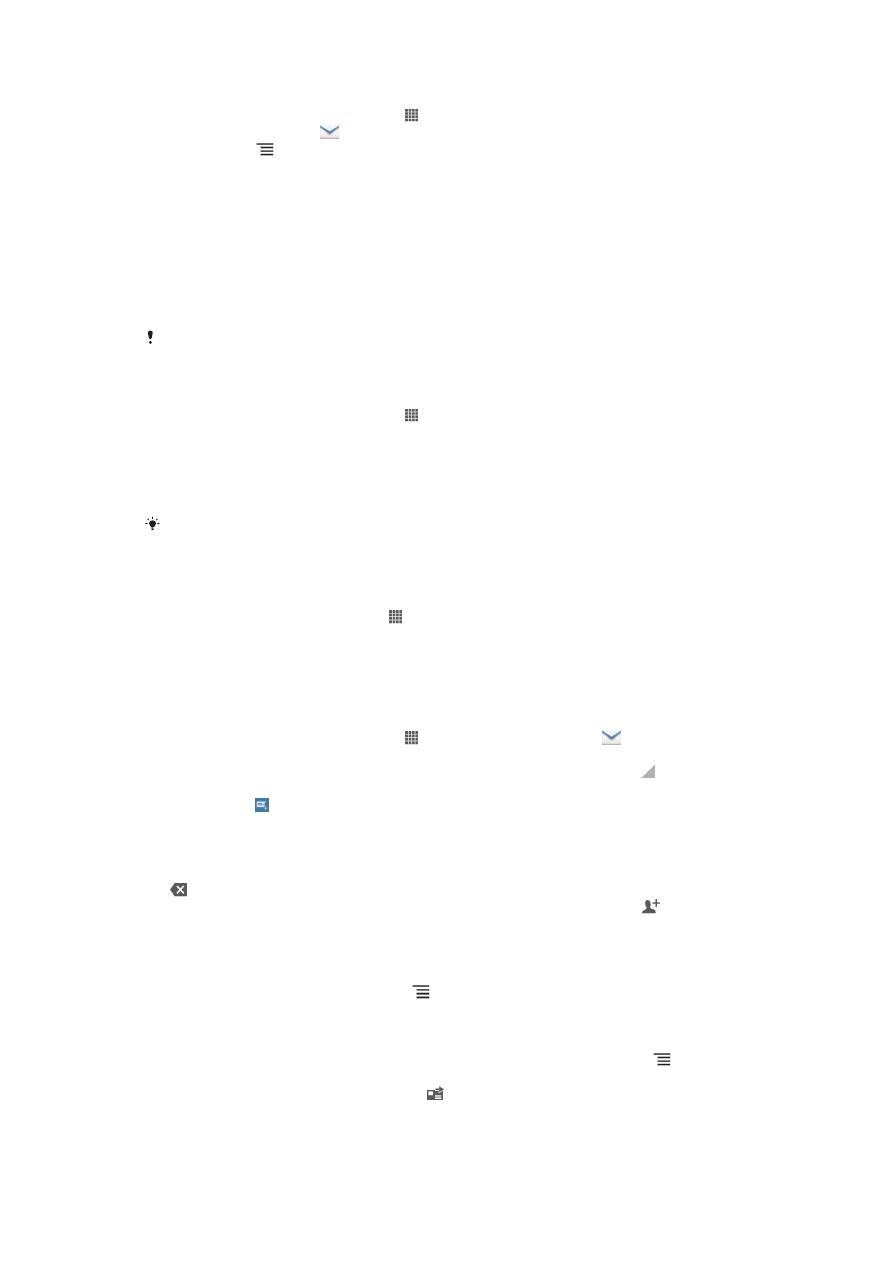
El. pašto naudojimas
Jei norite sukurti ir išsiųsti el. laišką
1
Iš Pagrindinis ekranas bakstelėkite , tada raskite ir bakstelėkite . Rodoma
numatytosios el. pašto paskyros gauto pašto dėžutė. Jei norite naudoti kitą el.
pašto paskyrą, kurią nustatėte telefone, bakstelėkite juostą, kurioje yra , tada
pasirinkite paskyrą, kurią naudodami norite siųsti laišką.
2
Bakstelėkite .
3
Bakstelėkite Kam ir pradėkite rašyti gavėjo el. pašto adresą. Atitikmenys rodomi
dinaminiame sąraše. Bakstelėkite tinkamą atitikmenį arba patys įrašykite visą
el. pašto adresą. Jei norite įtraukti daugiau gavėjų, įveskite kablelį (,) arba
kabliataškį (;) ir pradėkite rašyti kitą vardą. Norėdami ištrinti gavėją, bakstelėkite
.
4
Norėdami pasirinkti adresinėje išsaugotą el. pašto adresą, bakstelėkite , tada
raskite ir pažymėkite žymimąjį langelį prie gavėjo lauko. Norėdami įtraukti kelis
gavėjus, pažymėkite žymimuosius langelius prie jų vardų. Baigę bakstelėkite
Atlikta
.
5
Bakstelėkite temos lauką ir įveskite el. laiško temą.
6
Norėdami prisegti failą, paspauskite , tada bakstelėkite Prisegti failą.
Pasirinkite failo tipą, tada bakstelėkite failą, kurį norite prisegti, atsidariusiame
sąraše.
7
Bakstelėkite teksto lauką ir įveskite laiško tekstą.
8
Norėdami įtraukti kopijos ir slaptai nusiųstos kopijos laukus, paspauskite ,
tada bakstelėkite Pridėti kop. / nemat. kop..
9
Norėdami siųsti el. laišką, bakstelėkite .
52
Tai internetinė šio leidinio versija. © Galima išspausdinti tik asmeninėms reikmėms.
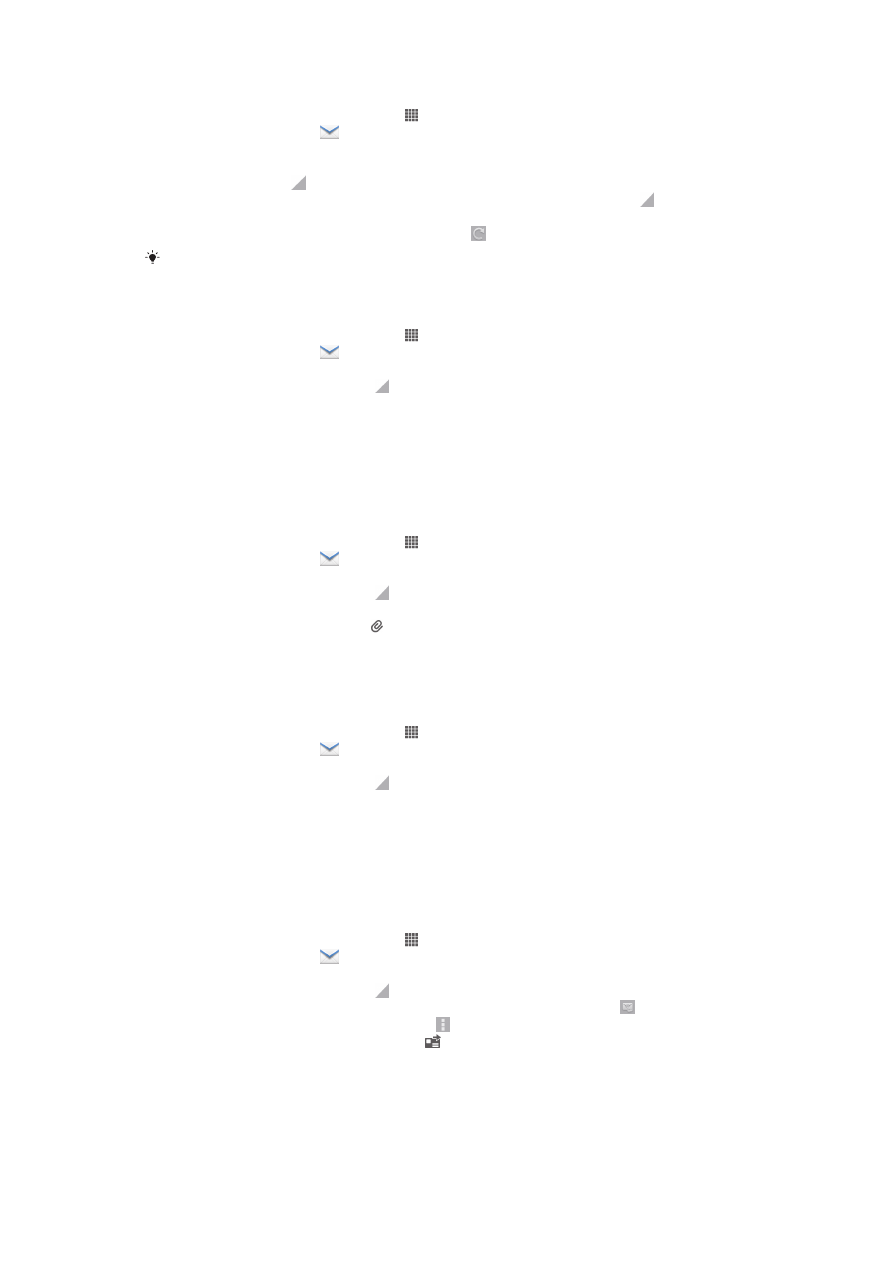
El. laiškų gavimas
1
Iš Pagrindinis ekranas bakstelėkite .
2
Raskite ir bakstelėkite . Rodoma numatytosios el. pašto paskyros gauto
pašto dėžutė.
3
Jei norite tikrinti kitą el. pašto paskyrą, kurią nustatėte telefone, bakstelėkite
juostą, kurioje yra , tada pasirinkite paskyrą, kurią norite tikrinti. Jei norite iš
karto patikrinti visas el. pašto paskyras, bakstelėkite juostą, kurioje yra , tada
bakstelėkite Sujungtas vaizdas.
4
Norėdami atsisiųsti naujų laiškų, bakstelėkite .
Jei nustatėte darbinio el. pašto paskyrą, galite nustatyti tikrinimo dažnumo reikšmę
Automatiškai (PUSH).
El. laiškų skaitymas
1
Iš Pagrindinis ekranas bakstelėkite .
2
Raskite ir bakstelėkite . Rodoma numatytosios el. pašto paskyros gauto
pašto dėžutė. Jei norite tikrinti kitą el. pašto paskyrą, kurią nustatėte telefone,
bakstelėkite juostą, kurioje yra , tada pasirinkite paskyrą, kurią norite tikrinti.
3
Gauto el. pašto dėžutėje slinkite į viršų arba į apačią ir bakstelėkite norimą
perskaityti el. laišką.
4
Teksto lauke išskėskite arba suglauskite du pirštus, kad priartintumėte arba
nutolintumėte.
5
Naudodami rodyklę pirmyn arba atgal, perskaitykite paskesnį arba ankstesnį
laišką.
El. laiško priedo peržiūra
1
Iš Pagrindinis ekranas bakstelėkite .
2
Raskite ir bakstelėkite . Rodoma numatytosios el. pašto paskyros gauto
pašto dėžutė. Jei norite tikrinti kitą el. pašto paskyrą, kurią nustatėte telefone,
bakstelėkite juostą, kurioje yra , tada pasirinkite paskyrą, kurią norite tikrinti.
3
Raskite ir bakstelėkite norimą laišką gauto el. pašto dėžutėje. El. laiškai su
priedais, identifikuojami pagal .
4
Bakstelėkite priedo skirtuką el. laiško tekste. Visi priedai rodomi sąraše.
5
Bakstelėkite Įkelti po priedo elemento.
6
Atsisiuntę priedą bakstelėkite Peržiūr. arba Išsaugoti.
Siuntėjo el. pašto adreso išsaugojimas adresinėje
1
Iš Pagrindinis ekranas bakstelėkite .
2
Raskite ir bakstelėkite . Rodoma numatytosios el. pašto paskyros gauto
pašto dėžutė. Jei norite tikrinti kitą el. pašto paskyrą, kurią nustatėte telefone,
bakstelėkite juostą, kurioje yra , tada pasirinkite paskyrą, kurią norite tikrinti.
3
Raskite ir bakstelėkite norimą laišką gauto el. pašto dėžutėje.
4
Bakstelėkite siuntėjo vardą.
5
Gavę paraginimą įtraukti vardą į adresinę, bakstelėkite Gerai.
6
Pasirinkite esamą adresatą arba bakstelėkite Kurti naują adresatą, jei norite
sukurti naują adresatą.
7
Redaguokite adresato informaciją ir bakstelėkite Atlikta.
Atsakymas į el. laišką
1
Iš Pagrindinis ekranas bakstelėkite .
2
Raskite ir bakstelėkite . Rodoma numatytosios el. pašto paskyros gauto
pašto dėžutė. Jei norite tikrinti kitą el. pašto paskyrą, kurią nustatėte telefone,
bakstelėkite juostą, kurioje yra , tada pasirinkite paskyrą, kurią norite tikrinti.
3
Raskite ir bakstelėkite laišką, į kurį norite atsakyti, tada bakstelėkite .
4
Norėdami atsakyti visiems, bakstelėkite , tada bakstelėkite Atsakyti visiems.
5
Įveskite savo atsakymą ir bakstelėkite .
53
Tai internetinė šio leidinio versija. © Galima išspausdinti tik asmeninėms reikmėms.
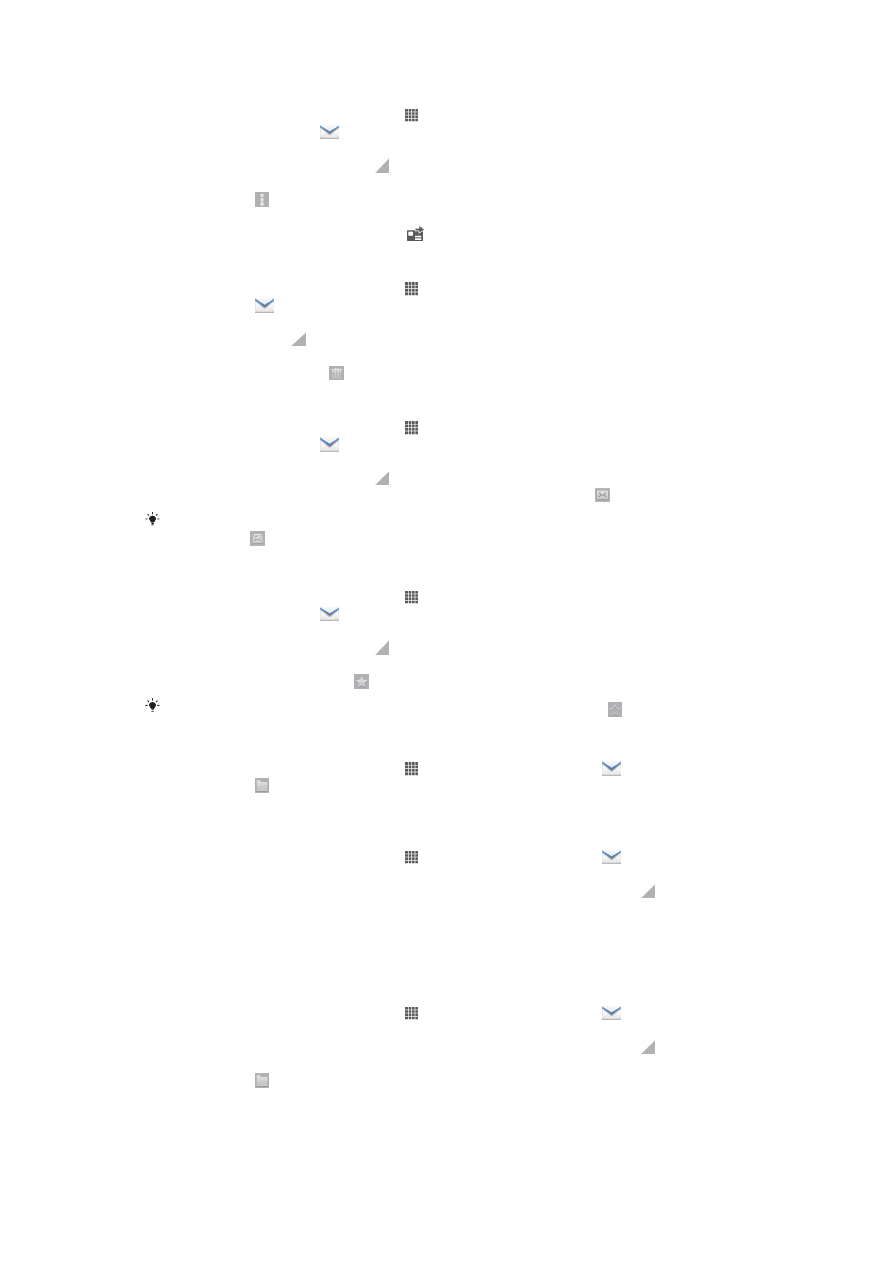
Jei norite persiųsti el. laišką
1
Iš Pagrindinis ekranas bakstelėkite .
2
Raskite ir bakstelėkite . Rodoma numatytosios el. pašto paskyros gauto
pašto dėžutė. Jei norite tikrinti kitą el. pašto paskyrą, kurią nustatėte telefone,
bakstelėkite juostą, kurioje yra , tada pasirinkite paskyrą, kurią norite tikrinti.
3
Raskite ir bakstelėkite norimą persiųsti laišką.
4
Bakstelėkite (Trinti paskyrą), tada – Persiųsti (Gerai).
5
Bakstelėkite Kam ir įveskite gavėjo adresą, tada bakstelėkite.
6
Įveskite laiško tekstą ir bakstelėkite .
El. laiško trynimas
1
Iš Pagrindinis ekranas bakstelėkite .
2
Bakstelėkite . Rodoma numatytosios el. pašto paskyros gauto pašto dėžutė.
Jei norite tikrinti kitą el. pašto paskyrą, kurią nustatėte telefone, bakstelėkite
juostą, kurioje yra , tada pasirinkite paskyrą, kurią norite tikrinti.
3
Gauto el. pašto dėžutėje pažymėkite el. laiškų, kuriuos norite trinti, žymimuosius
langelius ir bakstelėkite .
Skaityto el. laiško žymėjimas kaip neskaityto
1
Iš Pagrindinis ekranas bakstelėkite .
2
Raskite ir bakstelėkite . Rodoma numatytosios el. pašto paskyros gauto
pašto dėžutė. Jei norite tikrinti kitą el. pašto paskyrą, kurią nustatėte telefone,
bakstelėkite juostą, kurioje yra , tada pasirinkite paskyrą, kurią norite tikrinti.
3
Pažymėkite norimo el. laiško žymimąjį langelį, tada bakstelėkite .
Norėdami pažymėti neskaitytą el. laišką kaip skaitytą, pažymėkite jo žymimąjį langelį, tada
bakstelėkite .
El. laiškų žymėjimas žvaigždute
1
Iš Pagrindinis ekranas bakstelėkite .
2
Raskite ir bakstelėkite . Rodoma numatytosios el. pašto paskyros gauto
pašto dėžutė. Jei norite tikrinti kitą el. pašto paskyrą, kurią nustatėte telefone,
bakstelėkite juostą, kurioje yra , tada pasirinkite paskyrą, kurią norite tikrinti.
3
Pažymėkite el. laiškų, prie kurių norite pridėti žvaigždutę, žymimuosius
langelius, tada bakstelėkite .
Jei norite pašalinti el. laiško žvaigždutę, pažymėkite jį, tada bakstelėkite .
Visų žvaigždutėmis pažymėtų el. laiškų peržiūra
1
Iš Pagrindinis ekranas bakstelėkite , tada raskite ir bakstelėkite .
2
Bakstelėkite , tada – Su žvaigždute. Sąraše rodomi žvaigždutėmis pažymėti
el. laiškai iš visų paskyrų.
El. laiškų paketų tvarkymas
1
Iš Pagrindinis ekranas bakstelėkite , tada raskite ir bakstelėkite . Rodoma
numatytosios el. pašto paskyros gauto pašto dėžutė. Jei norite tikrinti kitą el.
pašto paskyrą, kurią nustatėte telefone, bakstelėkite juostą, kurioje yra , tada
pasirinkite paskyrą, kurią norite tikrinti.
2
Pažymėkite norimų pasirinkti el. laiškų žymimuosius langelius.
3
Kai baigsite, bakstelėkite vieną iš įrankių juostos piktogramų, pvz., kad
perkeltumėte pasirinktus el. laiškus į kitą aplanką.
Visų aplankų peržiūra vienoje el. pašto paskyroje
1
Iš Pagrindinis ekranas bakstelėkite , tada raskite ir bakstelėkite . Rodoma
numatytosios el. pašto paskyros gauto pašto dėžutė. Jei norite tikrinti kitą el.
pašto paskyrą, kurią nustatėte telefone, bakstelėkite juostą, kurioje yra , tada
pasirinkite paskyrą, kurią norite tikrinti.
2
Bakstelėkite ir peržiūrėkite visus aplankus vienoje paskyroje.
54
Tai internetinė šio leidinio versija. © Galima išspausdinti tik asmeninėms reikmėms.
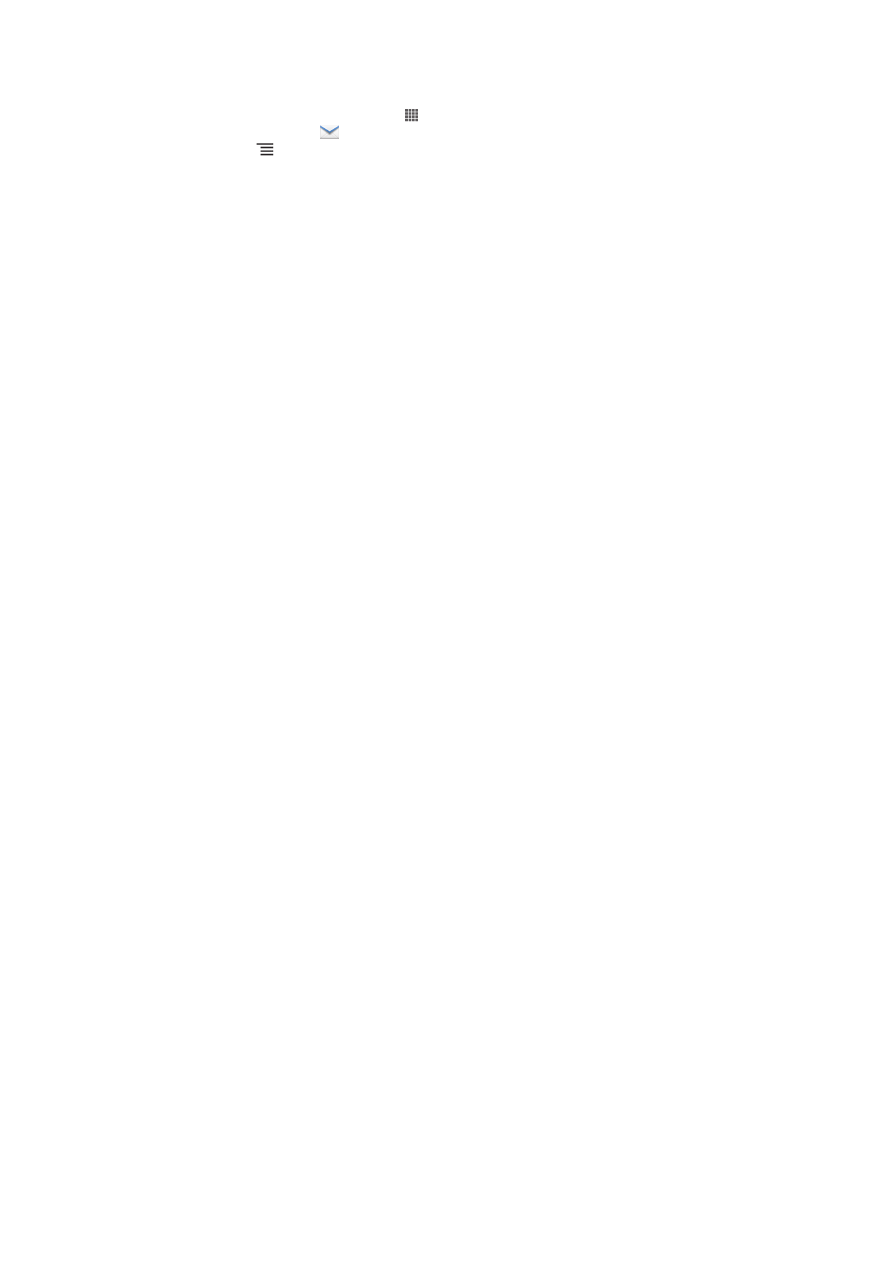
Gauto pašto dėžutės tikrinimo dažnio keitimas
1
Iš Pagrindinis ekranas bakstelėkite .
2
Raskite ir bakstelėkite .
3
Paspauskite , tada bakstelėkite Nustatymai.
4
Jei naudojate kelias el. pašto paskyras, bakstelėkite paskyrą, kurią norite
pritaikyti.
5
Bakstelėkite Gauto pašto dėž. tikr. dažn. ir pasirinkite pasirinktį.
55
Tai internetinė šio leidinio versija. © Galima išspausdinti tik asmeninėms reikmėms.